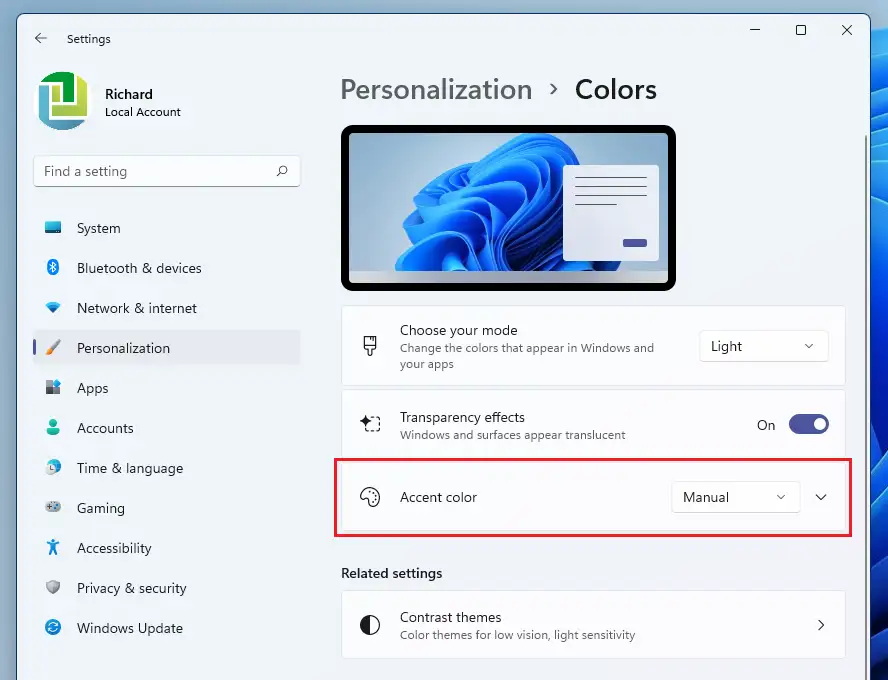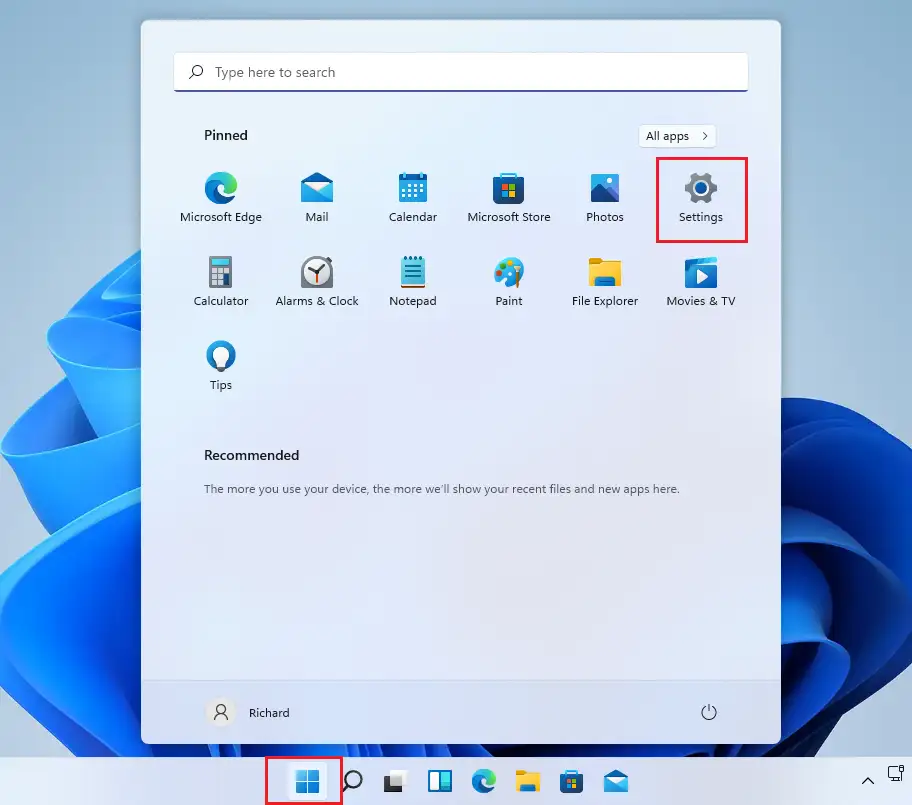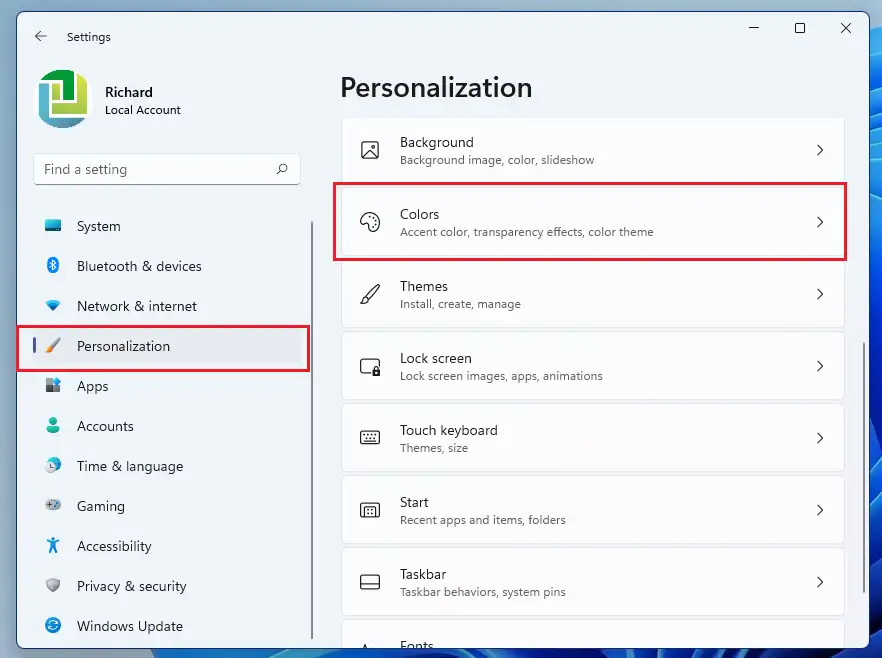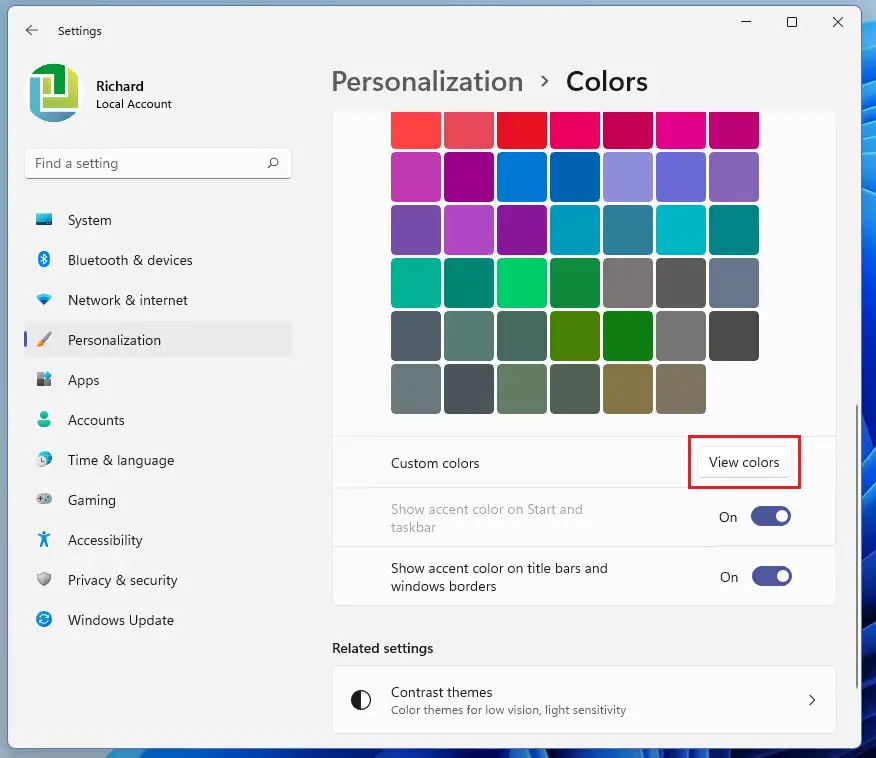Argitalpen honek ikasleei eta erabiltzaile berriei ataza-barrako nabarmentze-kolorea aldatzeko urratsak erakusten ditu Windows 11 erabiltzean. Zenbait kasutan, Windows-ek automatikoki hautatzen du azentu-kolore bat hautatutako atzeko planoekin eta gaiekin bat etortzeko, baina ataza-barra normalean ez dator bat behar bezala. Beno, zure ataza-barra ezar dezakezu zure egungo azentu kolorea erabiltzeko klik gutxirekin Windows xnumx.
Horrela, azentu koloreak, gaiak eta ataza-barrak kolore bera erabiltzen dute. Edo, ataza-barraren kolorea alda dezakezu nabarmentzeko kolore partikularretatik guztiz desberdina izan dadin, zure mahaigainari berezitasun bat emateko.
Zure mahaigainera edertasun pixka bat ekartzeko arrazoiak edozein direla ere, Windows 11-ek guztiaren koloreak aldatzeko aukera ematen dizu, ataza-barra barne.
Zatoz Leihoak 11 berriak funtzio berri asko eta erabiltzailearen mahaigain berri batekin dator, besteak beste, hasierako menu zentrala, ataza-barra, ertz biribildutako leihoak, gaiak eta koloreak, edozein PC moderno itxura eta sentituko dutenak.
Windows 11 kudeatu ezin baduzu, jarraitu horri buruzko gure argitalpenak irakurtzen.
Windows 11 ataza-barraren kolorea aldatzen hasteko, jarraitu beheko urratsak.
Nola aldatu ataza-barraren kolorea Windows 11-n
Goian esan bezala, erabiltzaileak azkar alda dezake ataza-barraren kolorea Windows 11n klik gutxi batzuekin Ezarpenak aplikazioan.
Windows 11-ek kokapen zentrala du Ezarpenen aplikazio gehienetarako. Sistemaren konfigurazioetatik hasi eta erabiltzaile berriak sortu eta Windows eguneratzeraino, dena egin daiteke Sistema ezarpenak atala.
Sistemaren ezarpenetara sartzeko, botoia erabil dezakezu Windows + i Lasterbidea edo klik egin start ==> Ezarpenak Beheko irudian ikusten den bezala:
Bestela, erabil dezakezu bilaketa-koadroa ataza-barran eta bilatu Ezarpenak . Ondoren, hautatu irekitzeko.
Windows ezarpenen panelak beheko irudiaren antzekoa izan beharko luke. Windows ezarpenetan, egin klik Pertsonalizazioeta hautatu Colors beheko irudian agertzen den pantailaren eskuineko aldean.
Kolore ezarpenak panelean, hautatu Paleta koloreak Nabarmendu eta aldatu hona eskuzkoa .
- automatikoa: Windows-ek automatikoki aukeratuko du azentu kolore bat uneko horma-papertik.
- Eskuliburua: Windows-ek azentu kolore bat eskuz hautatzeko aukera ematen du
Ondoren, hautatu Kolore pertsonalizatuak aukera eta egin klik koloretako pantaila Behean erakusten den moduan. Ondoren, hautatu zure diseinu-gustura hobekien egokitzen den azentu kolorea. Amaitutakoan, gorde eta irten.
Azkenik, joan behealdera eta aldatu etengailua " enplegua "zertarako" Erakutsi azentuaren kolorea hasierako barran eta ataza-barran ".
Egin beharko luke! Orain ataza-barran eta Hasi menuan berehala aplikatutako aldaketa berriak ikusiko dituzu.
ondorioa:
Argitalpen honek Windows 11 erabiltzen duzunean ataza-barran kolore pertsonalizatua nola erakutsi eta aldatu erakutsi dizu. Goian akatsen bat aurkitzen baduzu edo gehitzeko zerbait baduzu, erabili beheko iruzkinen formularioa.